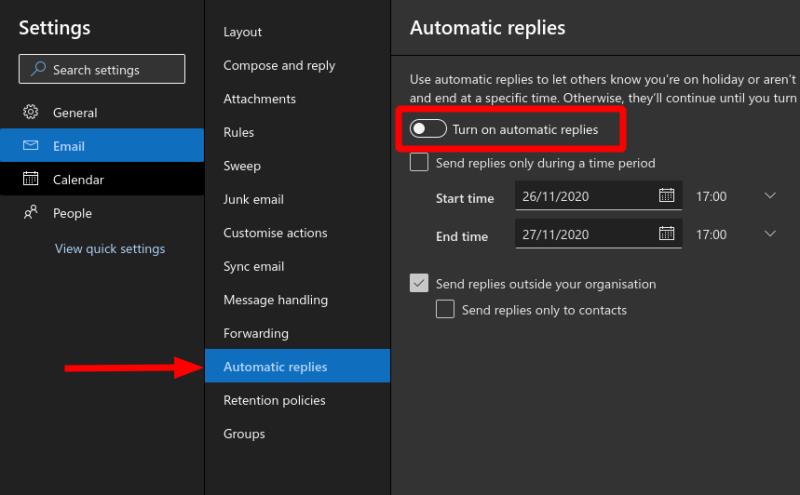Da biste postavili automatski odgovor izvan ureda pomoću web-aplikacije Outlook:
Kliknite ikonu zupčanika Postavke u gornjem desnom kutu web aplikacije.
Kliknite "Prikaži sve postavke programa Outlook" na dnu prozora s postavkama.
U dijaloškom okviru Postavke koji se pojavi kliknite E-pošta > Automatski odgovori pomoću lijeve bočne trake.
Omogućite potvrdni okvir "Uključi automatske odgovore" i ispunite svoju poruku.
Doba je godine kada se spremate otići s posla i krenuti kući za praznike - čak i ako su, u fizičkom smislu, ovih dana možda jedno te isto. Posljednja prepreka za početak prazničnog odmora je postavljanje podsjetnika za odsutnost - evo kako to učiniti u rekordnom vremenu unutar Outlooka na webu.
Prvo kliknite ikonu Postavke u gornjem desnom kutu. Prelazni izbornik postavki pojavit će se s desne strane zaslona. Kliknite "Prikaži sve Outlook postavke" na dnu okna, a zatim "Automatski odgovori" u dijaloškom okviru Postavke koji se pojavi.
Kliknite preklopni gumb "Uključi automatske odgovore" da biste omogućili svoju poruku izvan ureda. Pojavit će se tekstni okvir koji vam omogućuje da napišete sadržaj svoje poruke. Korisnici na poslu i u školi vidjet će dva tekstualna okvira koja omogućuju definiranje zasebnih poruka za osobe koje vam šalju e-poštu iz vaše organizacije i izvan nje.
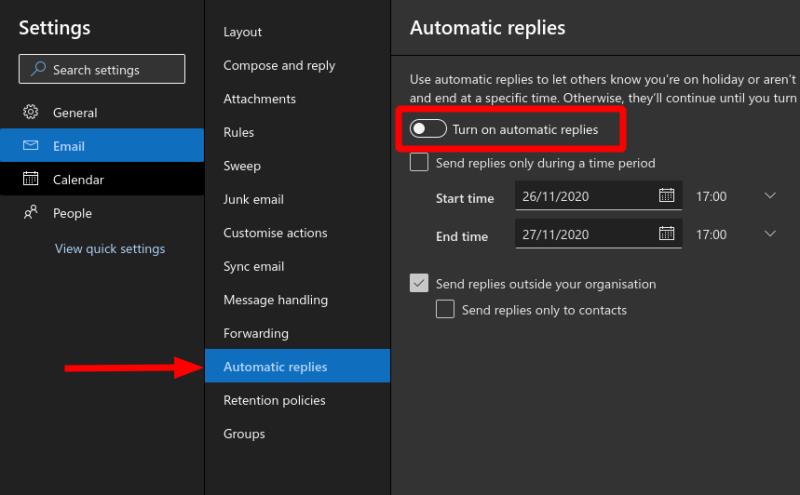
Po želji možete postaviti vremensko razdoblje za aktiviranje podsjetnika za odsutnost unutar ureda. To znači da se nećete morati sjetiti da sami isključite tu značajku kada se vratite na posao. Kliknite potvrdni okvir "Šalji odgovore samo tijekom vremenskog razdoblja", a zatim odaberite početni i završni datum i vrijeme pomoću alata za odabir.
Kliknite gumb "Spremi" u donjem desnom kutu dijaloškog okvira Postavke da biste primijenili svoje promjene. Sada možete uzeti pauzu, sigurni da ćete znati da će podsjetnici za odsutnost biti poslani svim potencijalnim dopisnicima koji bi mogli često posjećivati vašu pristiglu poštu dok ste odsutni.